Kaip patikrinti kompiuterio palaikomas maitinimo funkcijas sistemoje „Windows 11“.
„Microsoft“ „Windows 11“ Herojus / / April 02, 2023

Paskutinį kartą atnaujinta

Norite konfigūruoti „Windows 11“ maitinimo nustatymus? Turėsite žinoti, kokios galimos parinktys (ir kaip jas suprasti). Šis vadovas paaiškins.
Vienas iš (daugelio) „Windows 11“ pranašumų yra palaikymas, kurį ji siūlo kelioms maitinimo būsenoms. „Windows 11“ gali valdyti daugybę būsenų, kaip aprašyta išplėstinės konfigūracijos ir maitinimo sąsajoje (ACPI) atviros standartinės specifikacijos.
ACPI dėka jums nereikia jaudintis dėl maitinimo būsenų, jei galite įjungti, išjungti arba iš naujo paleisti kompiuterį. Kai kuriems vartotojams taip pat svarbu valdyti kai eina miegoti, išjunkite arba perkraukite kompiuterį, arba įdėkite užmigdymo režimas.
Vis dėlto galite atsidurti situacijoje, kai turėsite patikrinti kompiuterio palaikomas maitinimo funkcijas sistemoje „Windows 11“. Štai kaip tai padaryti ir ką jie reiškia.
Patikrinkite kompiuterio palaikomas maitinimo funkcijas sistemoje „Windows 11“.
Norėdami pamatyti, kurias maitinimo funkcijas palaiko jūsų kompiuterio aparatinė įranga, galite paleisti komandą naudodami PowerShell ir iškart gauti rezultatus.
Norėdami patikrinti, ar „Windows 11“ kompiuteryje yra palaikomų maitinimo funkcijų:
- Paspauskite „Windows“ klavišas klaviatūroje, kad atidarytumėte meniu Pradėti.
- Ieškoti PowerShell ir pasirinkite Vykdyti kaip administratorius iš dešiniojo stulpelio.
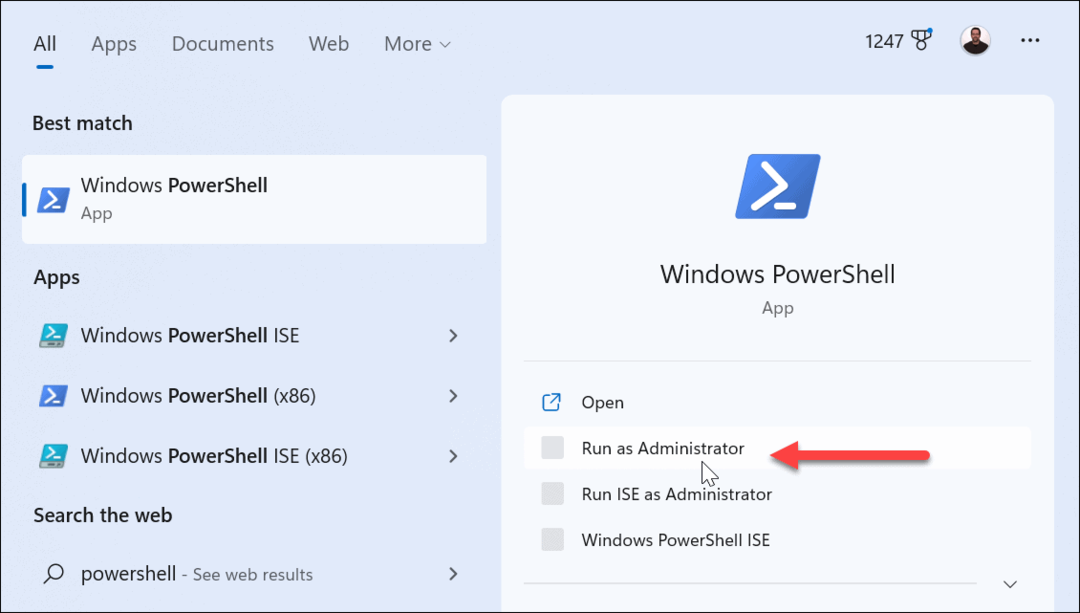
- Atidarę „PowerShell“, įveskite šią komandą ir paspauskite Įeikite klaviatūroje:
powercfg /availablesleepstates
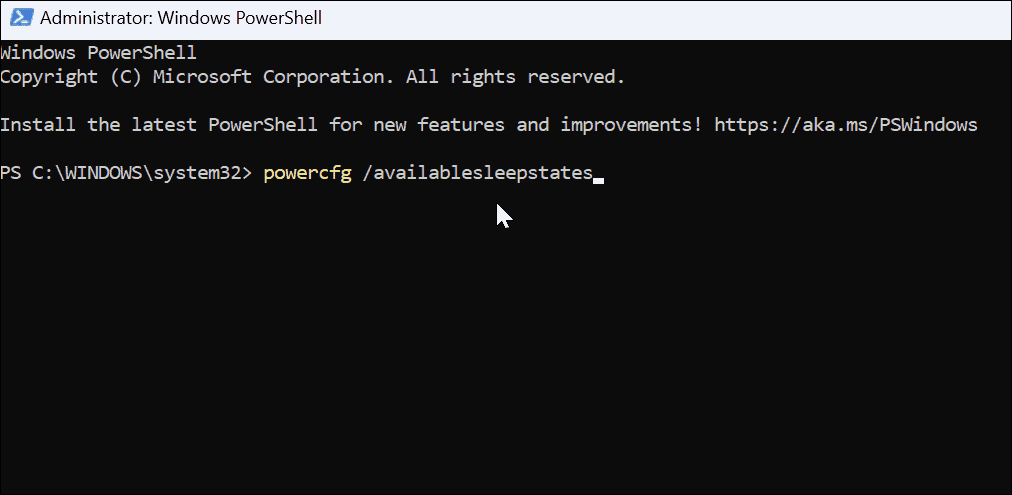
- Paleidę komandą gausite palaikomų kompiuterio maitinimo būsenų sąrašą.
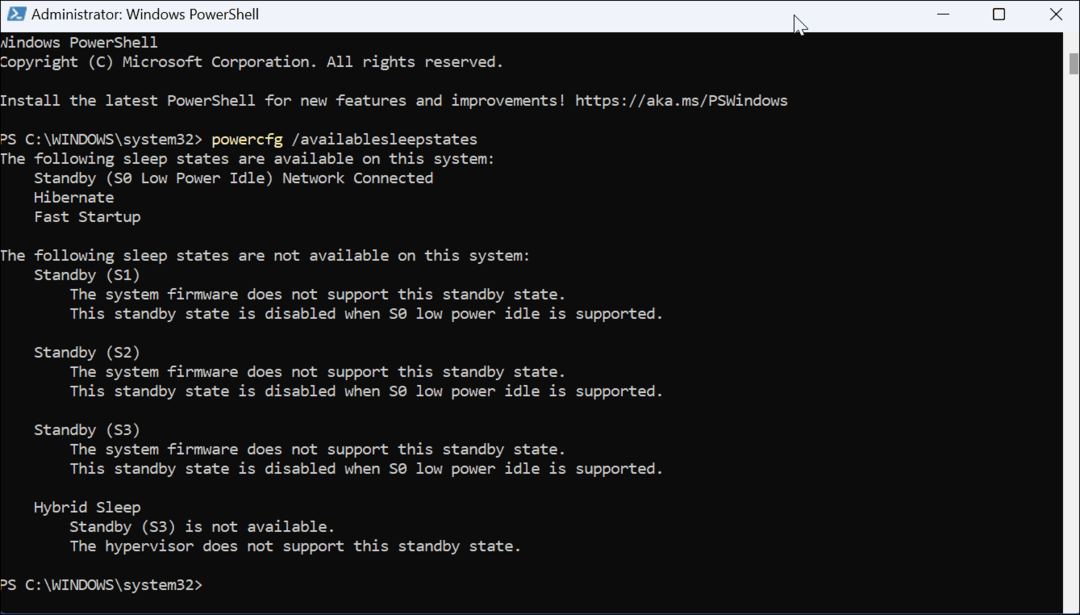
Ką reiškia galios būsenos kodai
Dabar svarbu pažymėti, kad gaunami maitinimo kodai skirtinguose įrenginiuose skirsis. Taip pat pastebėsite, kad kai kurios galios būsenos nepalaikomos, kai žiūrite į sąrašą. Tačiau vis tiek galėsite matyti, kas nepalaikoma.
Čia yra galios būsenų sąrašas ir tai, ką reikia žinoti:
- S0 (darbinės galios būsena) yra darbinė galios būsena ir rodo, kad įrenginys tinkamas naudoti.
- S0 (mažos galios režimas) reiškia kai kuriuos Sistema ant lusto (SoC) įrenginiai turi mažos galios tuščiosios eigos režimą, tačiau tam tikrais atvejais sistemos gali greitai persijungti iš mažos galios į didelės galios būseną.
- S1, S2 ir S3 (miego energijos būsena) yra mažos galios miego būsenos galimybės. Kompiuteriai bus rodomi neprisijungę, tačiau atmintis ir toliau veikia, todėl kompiuteris gali greitai veikti. Be to, išoriniai komponentai, tokie kaip klaviatūra, pelė ir USB diskai, išliks aktyvūs.
- S5 (švelniai išjungta maitinimo būsena) nurodo būseną, kai įrenginys visiškai išsijungs paleidžiant iš naujo.
- G3 (mechaninio išjungimo būsena) aprašo, kada įrenginys išjungiamas.
„Windows 11“ maitinimo parinktys
Šis procesas gali atrodyti kaip sausa informacija, kurią reikia gauti iš „Windows 11“ kompiuterio. Tačiau jie aprašo, kaip jūsų sistema naudoja energiją, o tai gali būti naudinga daugeliu atvejų. Pavyzdžiui, jei nieko kito, jums gali prireikti duomenų, kad juos pateiktumėte savo IT asmeniui arba kai paskambinsite į gamintojo pagalbos tarnybą.
Yra ir kitų maitinimo nustatymų, kuriuos galite konfigūruoti sistemoje „Windows 11“. Pavyzdžiui, išmokite sukurti pasirinktinį maitinimo planą arba patikrinkite, kaip sukurti savo nešiojamas kompiuteris greitesnis naudojant „Windows 11“ maitinimo režimą. Jus taip pat gali sudominti būdai, kaip pagerinti „Windows 11“ akumuliatoriaus veikimo laiką arba kaip patikrinkite likusį akumuliatoriaus veikimo laiką.
Kaip rasti „Windows 11“ produkto kodą
Jei jums reikia perkelti „Windows 11“ produkto kodą arba tiesiog jo reikia švariai įdiegti OS,...
Kaip išvalyti „Google Chrome“ talpyklą, slapukus ir naršymo istoriją
„Chrome“ puikiai išsaugo naršymo istoriją, talpyklą ir slapukus, kad optimizuotų naršyklės veikimą internete. Jos kaip...
Kainų suderinimas parduotuvėje: kaip gauti kainas internetu perkant parduotuvėje
Pirkimas parduotuvėje nereiškia, kad turite mokėti didesnę kainą. Dėl kainų atitikimo garantijų galite gauti nuolaidų internetu apsipirkdami...
